Comment installer plus de mémoire (RAM) dans votre ordinateur portable
Matériel Fenêtres / / March 17, 2020
Dernière mise à jour le

Pour améliorer les performances de calcul sur votre Netbook, ordinateur portable ou Ultrabook, l'une des choses les plus simples que vous pouvez faire est d'ajouter plus de RAM. Ce guide vous montre comment installer de nouveaux modules de mémoire sur votre système.
L'une des mises à niveau matérielles les plus simples pour améliorer les performances de votre ordinateur consiste à ajouter plus de RAM. Je t'ai déjà montré comment trouver le bon type de RAM vos besoins informatiques. Il est maintenant temps de montrer comment l'installer sur un ordinateur portable ou un ultrabook.
Installation de RAM dans un ordinateur portable
Voici comment ajouter de la RAM à un IBM ThinkPad X120e. N'oubliez pas que chaque système est différent. L'accès à la carte mère variera. Si vous ne savez pas comment; consultez la documentation de votre ordinateur ou le site Web du fabricant.
Cela vous donnera une bonne idée du processus d'ajout de RAM à un netbook ou un ordinateur portable.
Remarque: Avant d'ouvrir votre boîtier ou de manipuler les modules de mémoire, je recommande fortement un bracelet antistatique. Cela vous permet de ne pas générer d’électricité statique susceptible d’endommager le module RAM ou les composants complexes de votre système. Placez la sangle autour de votre poignet, puis connectez le clip à une source mise à la terre. Il existe différents types que vous pouvez acheter - la plupart sont inférieurs à 10 dollars.
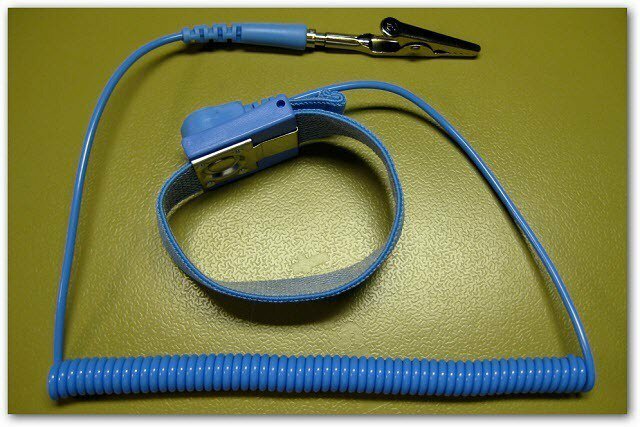
Crédit photo: Karl-Martin Skontorp
Tout d'abord avec un Lenovo ThinkPad X120e. J'ajoute une clé RAM de 2 Go dans un emplacement vide.
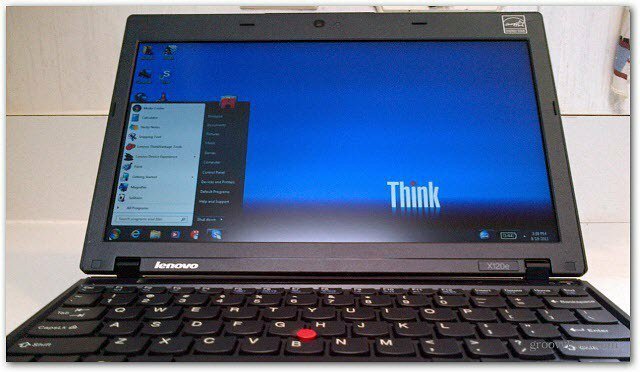
Pour les netbooks ou les ordinateurs portables, éteignez complètement la machine. Retournez-le et retirez également la batterie.

Desserrez maintenant les vis pour entrer dans le boîtier.

Retirez délicatement la plaque arrière. Assurez-vous de ne plier aucune partie du boîtier. Sinon, vous aurez beaucoup de temps pour le réactiver.

À ce stade, j'ai retiré la batterie, retiré l'arrière, situé à l'emplacement des emplacements de mémoire, et attrapé le nouveau module de mémoire que je suis prêt à installer.

Trouvez maintenant l'emplacement des emplacements de mémoire actuels sur la carte mère. Dans ce système, il n'y a qu'un seul module de mémoire avec deux emplacements.

Placez ensuite la nouvelle clé USB dans un angle et poussez-la vers le bas et fixez-la avec les petits clips de chaque côté. La clé USB ne va que dans un sens. Assurez-vous que l'encoche du module est correctement alignée. Il ne faut pas beaucoup de force pour glisser dans la nouvelle clé RAM. Si vous trouvez que ça ne va pas facilement, ne forcez pas! Retirez-le et assurez-vous que tout est correctement aligné.
Une fois la nouvelle mémoire installée, avant de remonter le boîtier, j'aime allumer l'ordinateur portable et m'assurer que la RAM est correctement installée et reconnue par Windows. Au démarrage, si vous entendez un seul bip, tout est cool. Si vous entendez une série de bips, vous devez éteindre l'ordinateur et réinstaller la mémoire.

Si tout est reconnu, remplacez le panneau arrière.
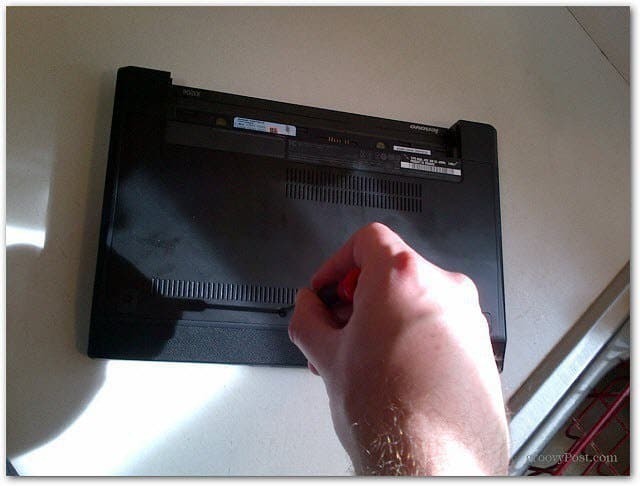
Remettez ensuite la batterie en place.
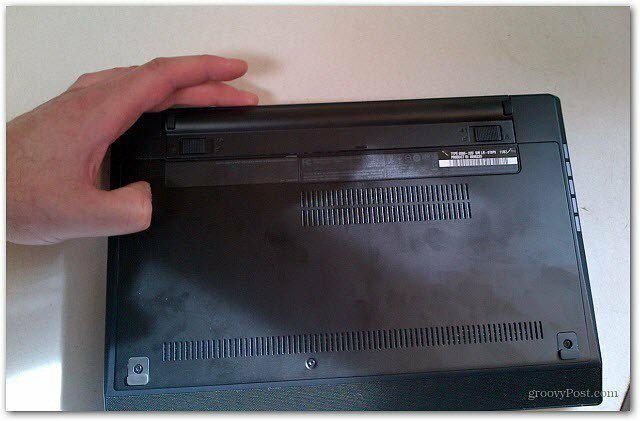
Branchez maintenant le cordon d'alimentation, démarrez votre ordinateur et assurez-vous que tout fonctionne correctement. Utilisez différentes applications et fonctionnalités, vous remarquerez que Windows et les applications s'exécutent plus rapidement.

Il y a environ six ans, j'augmentais la mémoire RAM de mon IBM ThinkPad et je me suis retrouvé avec une mauvaise mémoire. Après cinq minutes de lancement de mon système XP, il s'éteignait complètement. Pas de BSOD - juste complètement arrêté. J'ai retiré le nouveau bâton et tout a fonctionné à nouveau correctement. Je l'ai retourné à la société auprès de laquelle je l'ai acheté, et ils l'ont joyeusement remplacé.
Si vous voulez une meilleure performance de votre Netbook ou ordinateur portable, l'ajout de RAM est bon marché et facile. N'oubliez pas que les versions 32 bits de Windows ne reconnaîtront que 4 Go de RAM et que Windows 64 bits en reconnaîtra davantage.



